Jak se zaregistrovat a přihlásit k účtu na CoinTR
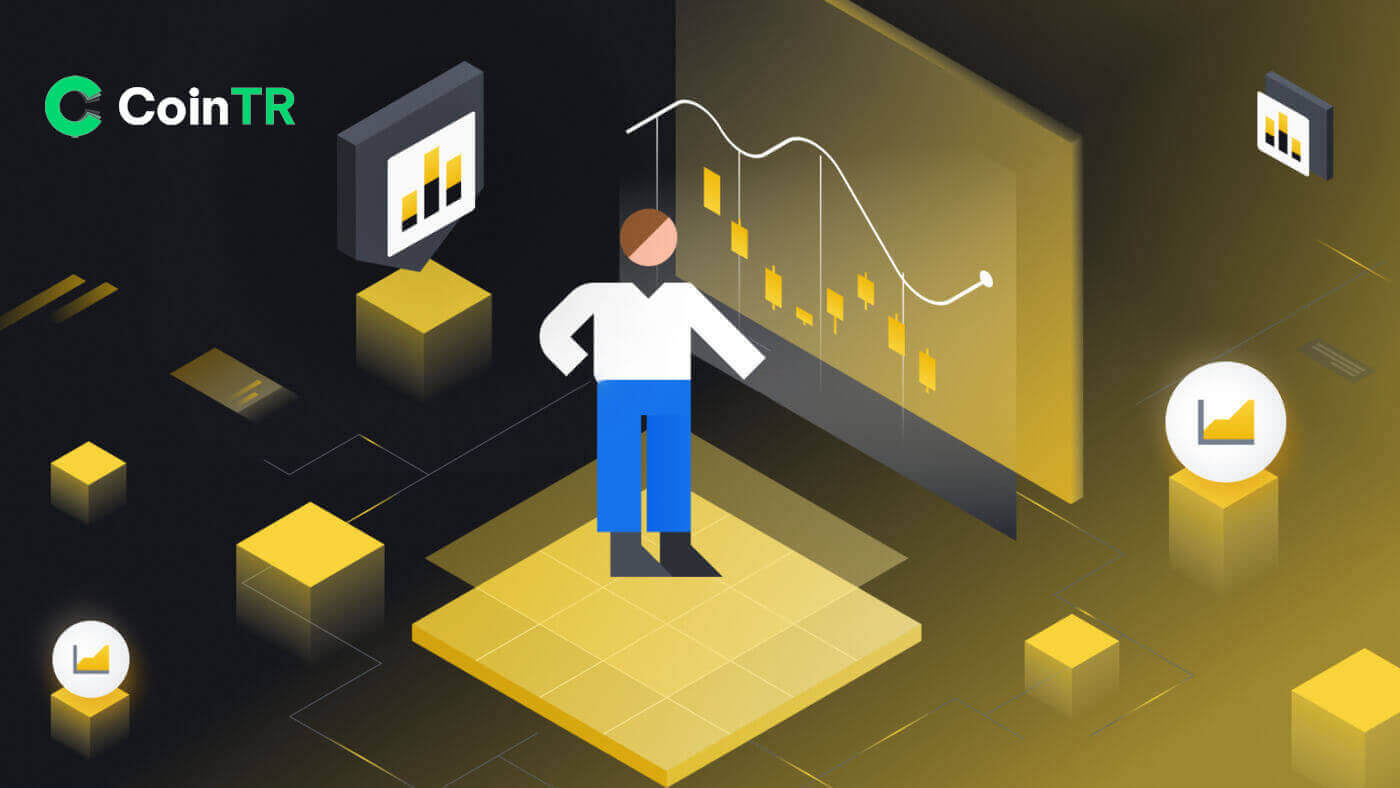
Jak se zaregistrovat na CoinTR
Zaregistrujte se pomocí telefonního čísla nebo e-mailu na CoinTR
1. Přejděte na CoinTR Pro a klikněte na [ Registrovat ] .
2. Vyberte metodu registrace. Můžete se přihlásit pomocí své e-mailové adresy nebo telefonního čísla.

3. Vyberte [E-mail] nebo [Telefon] a zadejte svou e-mailovou adresu/telefonní číslo. Poté si pro svůj účet vytvořte bezpečné heslo.
Poznámka:
- Vaše heslo musí obsahovat alespoň 8 znaků , včetně tří druhů velkých a malých písmen, číslic a speciálních znaků.


4. Registrační formulář [E-mail] obsahuje sekci [E-mailový ověřovací kód] . Kliknutím na [Odeslat kód] obdržíte e -mailem devítimístný ověřovací kód. Kód je k dispozici za 6 minut.

Podobně jako registrační formulář [Telefon] má sekci [Ověřovací kód telefonu] . Kliknutím na [Odeslat kód] obdržíte 9místný ověřovací kód prostřednictvím SMS, kód je stále k dispozici za 6 minut.
5. Přečtěte si a odsouhlaste Podmínky použití a Podmínky ochrany osobních údajů , poté klikněte na [Registrovat] pro odeslání registrace účtu.

6. Po úspěšné registraci můžete vidět rozhraní CoinTR, jak je znázorněno níže.

Zaregistrujte si účet v aplikaci CoinTR
1. V rozhraní aplikace CoinTR klikněte na tlačítko [ Registrovat ] .
2. Podobně jako u webové aplikace si můžete vybrat mezi možnostmi registrace [E-mail] a [Telefon] . Zadejte svou e-mailovou adresu nebo telefonní číslo a vytvořte si bezpečné heslo.
Poté klikněte na tlačítko [Registrovat] .

3. Na základě vaší možnosti registrace obdržíte e-mailem nebo telefonickou SMS ověřovací kód e-mailu nebo ověřovací kód telefonu.
Zadejte daný kód do pole Bezpečnostní ověření a klikněte na tlačítko [Potvrdit] .

Po úspěšném ověření jste nyní uživatelem v CoinTR.

Často kladené otázky (FAQ)
Proč nemohu přijímat e-maily z CoinTR?
Pokud nedostáváte e-maily z CoinTR, postupujte podle těchto pokynů a vyřešte problémy s nastavením e-mailu:Ujistěte se, že jste přihlášeni na e-mailovou adresu spojenou s vaším účtem CoinTR.Někdy vám odhlášení z e-mailu na vašich zařízeních může zabránit v zobrazení e-mailů CoinTR. Přihlaste se a obnovte.
Zkontrolujte složku spamu vašeho e-mailu.Pokud jsou e-maily CoinTR označeny jako spam, můžete je označit jako „bezpečné“ přidáním e-mailových adres CoinTR na bílou listinu.
Ověřte, zda váš e-mailový klient nebo poskytovatel služeb funguje normálně.Zkontrolujte nastavení e-mailového serveru, abyste vyloučili případné konflikty zabezpečení způsobené bránou firewall nebo antivirovým softwarem.
Zkontrolujte, zda je vaše e-mailová schránka plná.Pokud jste dosáhli limitu, možná nebudete moci odesílat ani přijímat e-maily. Odstraňte staré e-maily, abyste uvolnili místo pro nové.
- Pokud je to možné, zaregistrujte se pomocí běžných e-mailových domén, jako je Gmail nebo Outlook. To může pomoci zajistit hladkou e-mailovou komunikaci.
Proč nemohu obdržet SMS ověřovací kódy?
Pokud ověřovací kód SMS neobdržíte, může to být způsobeno přetížením mobilní sítě. Počkejte prosím 30 minut a zkuste to znovu. Kromě toho postupujte při odstraňování problémů takto:
- Ujistěte se, že váš mobilní telefon má silný síťový signál.
- Vypněte na svém mobilním telefonu všechny antivirové programy, firewally nebo aplikace na blokování hovorů, které by mohly blokovat SMS kódy z našeho čísla.
- Pro obnovení systému restartujte mobilní telefon.
Pomocí těchto kroků můžete zvýšit šance na úspěšné obdržení ověřovacího kódu SMS.
Jak zvýšit bezpečnost svého účtu
Kryptoprostor rychle roste a přitahuje nejen nadšence, obchodníky a investory, ale také podvodníky a hackery, kteří chtějí využít tohoto boomu. Zabezpečení vašich digitálních aktiv je důležitou odpovědností, kterou je třeba provést okamžitě po získání peněženky vašeho účtu pro vaše kryptoměny.Zde je několik doporučených bezpečnostních opatření k zabezpečení vašeho účtu a snížení možnosti hackingu.
1. Zabezpečte svůj účet silným heslem pomocí alespoň 8 znaků, včetně kombinace písmen, speciálních znaků a číslic. Uvádějte velká i malá písmena.
2. Neprozrazujte podrobnosti o svém účtu, včetně vaší e-mailové adresy. Výběry z CoinTR vyžadují ověření e-mailem a Google Authenticator (2FA).
3. Udržujte samostatné a silné heslo pro svůj propojený e-mailový účet. Použijte jiné, silné heslo a dodržujte doporučení uvedená v bodě 1.
4. Svažte své účty s Google Authenticator (2FA) ihned po prvním přihlášení. Aktivujte si 2FA také pro svou e-mailovou schránku.
5. Nepoužívejte nezabezpečenou veřejnou Wi-Fi pro použití CoinTR. Používejte zabezpečené připojení, jako je tetherované mobilní připojení 4G/LTE, zejména na veřejnosti. Zvažte použití aplikace CoinTR pro obchodování na cestách.
6. Nainstalujte si renomovaný antivirový software, nejlépe placenou a předplacenou verzi, a pravidelně provádějte hloubkové kontroly systému na potenciální viry.
7. Pokud jste delší dobu mimo svůj počítač, odhlaste se ručně ze svého účtu.
8. Přidejte do zařízení přihlašovací heslo, bezpečnostní zámek nebo Face ID, abyste zabránili neoprávněnému přístupu k vašemu zařízení a jeho obsahu.
9. Vyhněte se používání funkce automatického vyplňování nebo ukládání hesel ve vašem prohlížeči.
Jak se přihlásit k účtu na CoinTR
Přihlaste se ke svému CoinTR účtu
Jak se přihlásit ke svému účtu CoinTR pomocí e-mailu/telefonního čísla
1. Přejděte na webovou stránku CoinTR .2. Klikněte na tlačítko [ Přihlásit se ] .
 3. Vyberte si mezi [E-mail] , [Telefon] nebo [Naskenujte kód pro přihlášení].
3. Vyberte si mezi [E-mail] , [Telefon] nebo [Naskenujte kód pro přihlášení].
4. Vyplňte svůj e-mail nebo telefonní číslo na základě svého registrovaného účtu a hesla .
Poté klikněte na tlačítko [Přihlásit se] .

Po úspěšném přihlášení můžete na CoinTR komunikovat se svým účtem CoinTR.

Jak se přihlásit ke svému CoinTR účtu pomocí QR kódu
1. Nejprve se musíte ujistit, že se již přihlásíte v aplikaci CoinTR .2. Na stránce Přihlášení na webu CoinTR klikněte na možnost [Naskenovat kód pro přihlášení] .
Webová stránka vygeneruje QR kód , jak je znázorněno na obrázku níže. 3. Na hlavní stránce aplikace CoinTR klikněte na ikonu [ Scan] v pravém horním rohu. Když se zobrazí obrazovka skenování, naskenujte daný QR kód. 4. V části Potvrzení přihlášení zkontrolujte informace a klikněte na tlačítko [Potvrdit] . Výstupem je, že váš účet je nastaven na webu CoinTR.




Přihlaste se do aplikace CoinTR
Do aplikace CoinTR se můžete přihlásit podobně jako na webu CoinTR.1. Přejděte do aplikace CoinTR .
2. Klikněte na ikonu v levém horním rohu.

Poté klikněte na tlačítko [Login/Register] .

3. Vyberte možnost registrace [E-mail] nebo [Telefon] . Vyplňte svůj e-mail nebo telefonní číslo a heslo.
Poté klikněte na tlačítko [Přihlásit se] .

Nyní můžete používat aplikaci CoinTR se svým účtem CoinTR.

Zapomenuté heslo CoinTR
Procesy obnovy hesla na verzi webu i aplikace jsou totožné.Upozornění: Po potvrzení alternativního hesla budou všechny výběry na vašem účtu dočasně odloženy na následujících 24 hodin.
1. Klikněte na tlačítko [Zapomněli jste heslo?] na přihlašovací stránce.

2. Vyberte si mezi [E-mail] nebo [Telefon] a zadejte svůj e-mail nebo telefonní číslo pro bezpečnostní ověřovací kód.

3. Kliknutím na [Odeslat kód] obdržíte kód na svou e-mailovou adresu nebo telefonní SMS.
Zadejte přijatý kód a klikněte na [Potvrdit] .

4. Zadejte své nové požadované heslo, které vyhovuje všem bezpečnostním požadavkům.
Poté klikněte na tlačítko [Potvrdit] .

V nadcházejících kolech se můžete znovu přihlásit do CoinTR pomocí nového hesla.
Často kladené otázky (FAQ)
Jak změnit e-mail účtu
Pokud chcete aktualizovat e-mail propojený s vaším účtem CoinTR, postupujte podle níže uvedeného podrobného průvodce.1. Po přihlášení ke svému účtu CoinTR přejděte do [Personal Center] a klikněte na [Account Center] umístěné v pravém horním rohu stránky.

2. Klikněte na [Reset] napravo od E-mailu na stránce Account Center .

Klikněte na [Potvrdit] .

3. Vyplňte požadované informace.
- Vyplňte novou e-mailovou adresu.
- Kliknutím na [Odeslat kód] obdržíte a vložíte ověřovací kód e-mailu ze své nové a dřívější e-mailové adresy.
- Zadejte kód Google Authenticator , nezapomeňte nejprve svázat Google Authenticator .
4. Kliknutím na [Potvrdit] dokončíte změnu e-mailové adresy.

Jak svázat Google 2FA
Pro zvýšení bezpečnosti účtu CoinTR zavádí CoinTR Authenticator pro generování dvoufázových ověřovacích kódů potřebných k ověření požadavků nebo provádění transakcí.1. Po přihlášení ke svému účtu CoinTR přejděte do [Personal Center] a zvolte [Account Center] umístěné v pravém horním rohu stránky.

2. Klikněte na tlačítko [Bind] vedle karty Google Authentication.

3. Budete přesměrováni na jinou stránku. Chcete-li povolit aplikaci Google Authenticator, postupujte podle podrobných pokynů.
Krok 1: Stáhněte si aplikaci
Stáhněte a nainstalujte aplikaci Google Authenticator do svého mobilního zařízení. Po instalaci aplikace pokračujte dalším krokem.
Krok 2: Naskenujte QR kód
Otevřete aplikaci Google Authenticator a klepnutím na tlačítko [+] v pravém dolním rohu obrazovky naskenujte QR kód. Pokud jej nemůžete naskenovat, můžete zadat klíč nastavení ručně.

Krok 3: Aktivujte Google Authenticator
Nakonec zadejte heslo k účtu a 6místný ověřovací kód zobrazený na Google Authenticator a dokončete vazbu.

Oznámení:
- Některé telefony se systémem Android nemají nainstalované služby Google Play a k instalaci služeb rámce Google vyžadují stažení „Google Installer“.
- Aplikace Google Authenticator potřebuje přístup k fotoaparátu a uživatelé musí při otevření aplikace udělit oprávnění.
- Některé telefony mohou po aktivaci Služeb Google Play vyžadovat restart.
- Po povolení funkce sekundárního ověření musí uživatelé zadat ověřovací kód pro přihlášení, výběr aktiv a vygenerování adresy pro výběr.
Jak vyřešit chybu kódu 2FA
Pokud se po zadání ověřovacího kódu Google zobrazí zpráva „chyba kódu 2FA“, vyzkoušejte níže uvedená řešení:- Ujistěte se, že čas na vašem mobilním telefonu (pro synchronizaci aplikace Google Authenticator) a vašem počítači (ze kterého se pokoušíte přihlásit) je synchronizován.
- Zkuste změnit prohlížeč nebo pro pokus o přihlášení použít anonymní režim prohlížeče Google Chrome.
- Vymažte mezipaměť prohlížeče a soubory cookie.
- Zkuste se místo toho přihlásit pomocí aplikace CoinTR.


